In questo sottomenu puoi personalizzare il comportamento durante l'aggiornamento degli elementi visualizzati nella visualizzazione elenco corrente in base alle tue esigenze. Qui è possibile impostare le opzioni, ad es. Ad esempio se gli elementi contrassegnati verranno conservati o meno dopo un'operazione di aggiornamento.
Per utilizzare questa opzione, trovala nel menu.:
▶ Menü ▶ E&xtra ▶ Vista elenco ▶ Aggiorna [F5]
▶ **Vantaggi delle funzionalità personalizzabili durante l'aggiornamento [F5] in Esplora file Q-Dir:**
▶ **Scenari di utilizzo di esempio:**
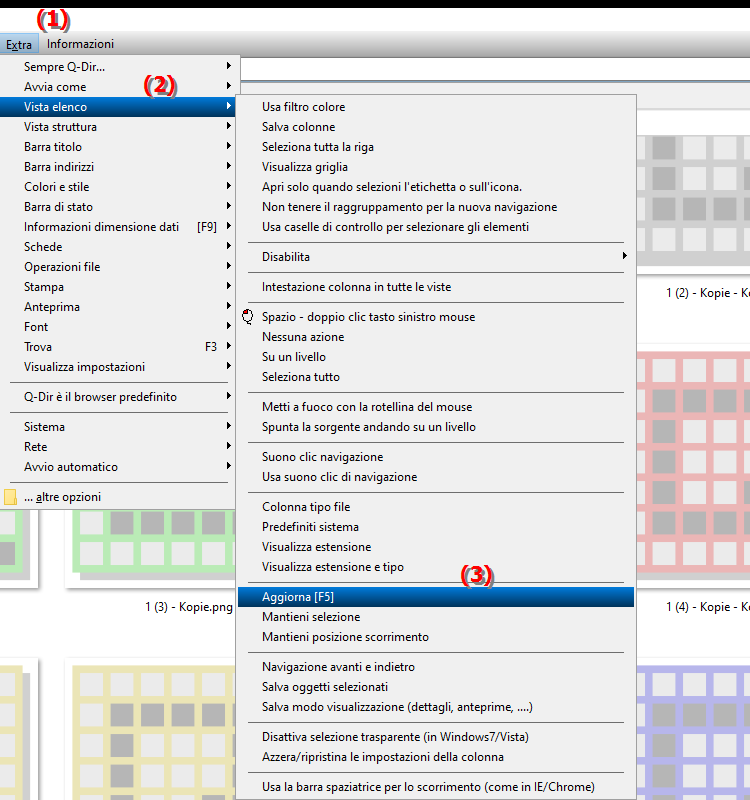
- **Scorciatoia:** F5
**Vantaggi delle funzionalità personalizzabili durante l'aggiornamento [F5] in Esplora file Q-Dir:**
Personalizzando il comportamento di aggiornamento in Q-Dir, puoi aumentare significativamente l'usabilità. Questa funzionalità consente di controllare la visualizzazione e il contrassegno degli elementi nella visualizzazione elenco anche dopo un aggiornamento. Ciò mantiene efficiente l'ambiente di lavoro ed evita inutili perdite di marcatori o modifiche del display.
▶ Domande dettagliate, aggiornamento della visualizzazione elenco in Esplora file e risposte:
**Scenari di utilizzo di esempio:**
- Stai lavorando con un elenco di file di grandi dimensioni e desideri conservare gli stessi file contrassegnati dopo un aggiornamento in modo da non dover effettuare nuovamente le selezioni.
- Si modificano file in un altro programma e si desidera garantire che Q-Dir aggiorni automaticamente la visualizzazione senza perdere marcatori o altre impostazioni.
- Ad ogni aggiornamento, vuoi assicurarti che tutte le modifiche vengano applicate immediatamente senza dover navigare nuovamente nella struttura dei file.
Domande dettagliate, aggiornamento della visualizzazione elenco in Esplora file e risposte:
1. Domanda: Come posso specificare in Q-Dir File Explorer se i file selezionati devono essere conservati durante l'aggiornamento con F5?
Risposta: Nel menu “Extra” di Q-Dir troverai l'opzione “Durante l'aggiornamento [F5]”. Qui puoi decidere se i file e le cartelle verranno contrassegnati dopo l'aggiornamento. Questa funzionalità è particolarmente utile quando lavori con elenchi di file lunghi e non desideri selezionare nuovamente gli elementi evidenziati.
2. Domanda: Posso regolare il comportamento di aggiornamento di Esplora file Q-Dir in Windows in modo che la visualizzazione si aggiorni automaticamente dopo le modifiche in un altro programma?
Risposta: Sì, il comportamento dell'aggiornamento può essere configurato individualmente in Q-Dir. In "Strumenti" > "Visualizzazione elenco" è possibile specificare se e come aggiornare la visualizzazione in modo che le modifiche di altri programmi siano immediatamente visibili nella visualizzazione elenco.
3. Domanda: Quali vantaggi mi offre la modifica del comportamento di aggiornamento in Q-Dir File Explorer in Windows?
Risposta: Il comportamento di aggiornamento personalizzabile consente una navigazione più efficiente, soprattutto con strutture di file complesse. Ciò consente di determinare se i file contrassegnati devono essere mantenuti nell'elenco dopo un aggiornamento, risparmiando tempo e semplificando il lavoro con grandi quantità di dati.
4. Domanda: È possibile che Q-Dir di Esplora file aggiorni solo determinate proprietà quando si preme F5 senza ricaricare l'intera visualizzazione elenco?
Risposta: Nelle opzioni avanzate del file explorer Q-Dir è possibile configurare quali elementi devono essere presi in considerazione durante l'aggiornamento. Ciò consente di determinare se ad es. Ad esempio, è possibile aggiornare solo le informazioni sul file senza perdere la marcatura, consentendo così una rapida panoramica delle modifiche.
5. Domanda: In cosa differisce la funzione di aggiornamento in Esplora file Q-Dir dalla funzione F5 standard in Esplora risorse?
Risposta: In Q-Dir File Explorer, la funzionalità di aggiornamento F5 fornisce opzioni di personalizzazione aggiuntive non presenti in Esplora risorse. Puoi ad es. Ad esempio, puoi impostare gli indicatori da conservare e le proprietà specifiche da aggiornare, il che rende i tuoi flussi di lavoro più flessibili.
6. Domanda: Perché potrebbe avere senso regolare individualmente le impostazioni per aggiornare la visualizzazione elenco in Esplora file Q-Dir?
Risposta: Le impostazioni individuali ti aiutano a mantenere una panoramica quando lavori con molti file e a salvare determinate selezioni. In Q-Dir File Explorer, l'opzione “On Refresh [F5]” consente di congelare campi di selezione importanti o aggiornare l'intera visualizzazione quando necessario, aumentando la produttività.
7. Domanda: Esiste un modo in Q-Dir per aggiornare automaticamente la vista dopo le modifiche senza dover premere F5?
Risposta: Anche se il tasto F5 viene utilizzato per gli aggiornamenti manuali, Q-Dir File Explorer può anche essere impostato per aggiornare automaticamente la vista in corrispondenza di determinati eventi. Questa funzionalità è ideale per gli utenti che lavorano continuamente sui contenuti e desiderano che ogni modifica venga applicata immediatamente.
8. Domanda: Posso impostare Esplora file Q-Dir in modo che aggiorni automaticamente le mie evidenziazioni attuali e le visualizzi ogni volta che lo apro?
Risposta: Sì, Q-Dir offre la possibilità di aggiornare automaticamente la visualizzazione e conservare le evidenziazioni alla riapertura di Explorer. In "Strumenti" > "Visualizzazione elenco" puoi configurare le opzioni desiderate in modo che le tue marcature vengano salvate e la visualizzazione sia sempre aggiornata.
9. Domanda: In che modo il comportamento di aggiornamento in Esplora file Q-Dir influisce sul lavoro quotidiano con molti file e cartelle in Windows?
Risposta: La regolazione del comportamento di aggiornamento rende molto più semplice il lavoro con strutture di file di grandi dimensioni. Con Q-Dir puoi progettare la vista in modo che le modifiche siano immediatamente visibili senza perdere segni importanti. Questa funzionalità consente di risparmiare tempo e aumentare l'efficienza quando si lavora con molti file.
10. Domanda: Quali personalizzazioni specifiche offre Q-Dir per l'aggiornamento della visualizzazione elenco che Windows Explorer standard non offre?
Risposta: Q-Dir File Explorer fornisce una personalizzazione dettagliata del comportamento degli aggiornamenti, come ad esempio: Come preservare le evidenziazioni e aggiornare selettivamente le proprietà dei file che mancano da Esplora risorse. Q-Dir consente un ambiente di lavoro personalizzato che può essere adattato in modo flessibile alle esigenze dell'utente.
Keywords: aggiornare, tradurre, personalizzare, elementi, contrassegnati, corrente, impostare, opzioni, accade, esploratori, non, lasciare, può, questo, mantenere, spiegazione, il tuo, comportamento, sottomenu, processo di aggiornamento, file, domanda, volontà, esigenze, visualizzato , visualizzazione elenco, a , Windows 10, 11, 12, 7, 8.1